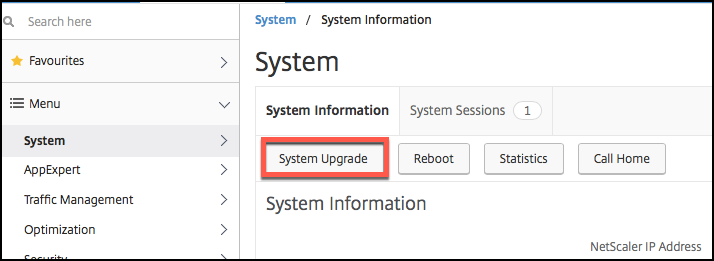-
-
-
降级Citrix ADC独立设备
-
-
-
-
-
-
-
-
-
-
-
-
此内容是机器动态翻译的。
Dieser Inhalt ist eine maschinelle Übersetzung, die dynamicerstellt wurde。(Haftungsausschluss)
这篇文章是关于贸易自动化管理动态的。(无责任条款)
Este artículo lo ha traducido una máquina de forma dinámica。(通报法律)
此内容已动态机器翻译。放弃
。免責事項
此内容是机器动态翻译的。
此内容是机器动态翻译的。
此内容是机器动态翻译的。
这篇文章是机器翻译的。
德国机械制造技术有限公司。(Haftungsausschluss)
这篇文章是关于职业自动化的。(无责任条款)
Este artículo ha sido traducido automáticamente。(通报法律)
英文:中文:中文:免責事項
■■■■■■■
我们的目标是实现自动化。
这篇文章已经过机器翻译.放弃
翻译失败!
降级Citrix ADC独立设备
您可以使用CLI或GUI在独立的Citrix ADC上降级到任何早期版本。
注意:
降级时可能会出现配置丢失。比较降级前后的配置,然后手动重新输入任何丢失的条目。
使用CLI降级Citrix ADC设备
按照下面给出的步骤将运行版本13.1的Citrix ADC独立设备降级到较早的版本。
在这个过程中,<版本>和< releasenumber >表示要降级到的发布版本,和< targetbuildnumber >表示要降级到的版本号。
使用SSH客户端(如PuTTY)打开与Citrix ADC的SSH连接。
使用管理员凭证登录到Citrix ADC。保存正在运行的配置。在提示符下,输入:
保存配置
创建ns.conf文件的副本。在shell提示符下,输入:
cd / nsconfigcp ns.conf ns.conf. ns
您应该在另一台计算机上备份配置文件的副本。
将
配置文件(ns.conf. ns )复制到ns.conf中。在shell提示符下,输入: cp ns.conf。NSNS .conf 注意:
ns.conf.NS < releasenumber >是否系统软件从发布版本升级时自动生成的备份配置文件< releasenumber >到当前发布版本。降级时可能会有一些配置损失。设备重新启动后,将步骤3中保存的配置与正在运行的配置进行比较,并对降级前配置的功能和实体进行调整。在进行更改后保存正在运行的配置。
重要的是:
如果已使能路由,请执行步骤5。否则,请跳转到步骤6。
如果启用了路由,则在ZebOS.conf文件中包含配置。在shell提示符下,输入:
cd /nsconfig cp ZebOS.conf ZebOS.conf. nsNSZebOS.conf 将目录更改为
/var/nsinstall/ < releasenumber > nsinstall,如果不存在,则创建一个。将目录更改为
build_ < targetbuildnumber >,如果不存在,则创建一个。下载或复制安装包(
构建<版本> - < targetbuildnumber > . tgz)到此目录,并解压缩安装包的内容。运行
installns安装新版本系统软件的脚本。该脚本更新/等目录中。如果要降级到的构建版本的配置文件存在于设备上,则会提示您加载该配置:
图1所示。如果配置文件存在,降级菜单
![图像]()
如果闪存驱动器上的可用空间不足以安装新版本,Citrix ADC将终止安装。手动清理u盘后重新启动安装。
例子:
登录:nsroot密码:nsroot最后一次登录:星期一四月24日02:06:52 2017从10.102.29.9完成> save config > shell root@NSnnn# cp ns.conf. ns10.5 ns.conf root@NSnnn# cd /var/nsinstall root@NSnnn# mkdir 10.5nsinstall root@NSnnn# cd 10.5nsinstall root@NSnnn# mkdir build_57 root@NSnnn# cd build_57 root@NSnnn# ftp 10.102.1.1 ftp> mget build-10.5-57_nc。# tar -xzvf build-10.1-125_nc. tgz ftp> bye root@NSnnn. tgz root@NSnnn# ./installns installns version (10.5-57) kernel (ns-10.5-57.gz) ... ... ...复制ns-10.5-57.gz到/flash/ns-10.5-57_nc.gz…修改/flash/boot/loader.conf为ns-10.5-57…安装完成。现在重启吗?[y / n] y 使用GUI降级Citrix ADC设备
您可以使用GUI的升级向导将运行13.1版本的Citrix ADC设备降级到更早的版本。
注:
您不能使用GUI将运行版本13.1的Citrix ADC设备直接降级到版本10.5或更早的版本。Citrix建议使用CLI进行降级。
参观产品矩阵网站获取更多关于Citrix ADC发布生命周期的信息。
最好的做法是一次降级到一个主版本。
例如,如果Citrix ADC设备的版本是13.1,而您希望降级到版本12.1,则必须先将设备降级到版本13.0,然后再降级到版本12.1。
按照下面给出的步骤,使用GUI将运行版本13.1的Citrix ADC设备降级到较早的版本。
- 例如,在浏览器中输入Citrix ADC的IP地址
http://10.102.29.50。 - 在“用户名”和“密码”中键入管理员凭据,然后单击登录。
在GUI中单击系统升级。
![Citrix ADC GUI升级向导]()
从选择文件菜单选择合适的选项:当地的或设备。如果要使用Appliance选项,则必须首先将固件上传到Citrix ADC。您可以使用任何文件传输工具(如WinSCP)将Citrix ADC固件上传到一体机。
选择正确的文件并单击升级。
按照说明降级软件。
- 出现提示时,选择重新启动。
降级后,在访问设备之前,关闭所有浏览器实例并清除计算机的缓存。
相关资源
以下资源提供了有关升级或降级Citrix ADC设备的相关信息:
- 视频教程-如何使用CLI升级Citrix ADC
分享
分享
本预览版产品文档为思杰机密文档。
您同意根据Citrix测试版/技术预览版协议的条款保密本文档。
预览文档中描述的任何特性或功能的开发、发布和时间仍由我们自行决定,如有更改,恕不另行通知或咨询。
本文档仅供参考,并非提供任何材料、代码或功能的承诺、承诺或法律义务,不应作为Citrix产品购买决策的依据。
如果不同意,选择“不同意退出”。